canvas基础讲解加示例
【摘要】
目录标题
技术栈样例介绍1样例2样例3
点击直接资料领取
之前有收到小伙伴们的留言说,以前有的实战站项目写的还可以,你能不能从基础教教让他零基础也能上手。也不是什么难题。我就准备了今...
技术栈
之前其实有介绍过,只是没有给示例我们再来说说他。
canvas元素是HTML5中新出现的,我们可以将其当做一个像素级的画布,它
允许我们绘制直线、圆、矩形等基本形状,以及图像和文字。使用canvas元素, 可以实时渲染图形、游戏动画或其他虚拟图像,而且它已经为快速绘图做过优化了。各大主流浏览器都已经支持GPU加速的2Dcanvas渲染,因此,使用canvas绘制出的游戏动画运行速度会很快。
它内部封装的函数:
rect( x, y, width, height ) 绘制矩形
fillRect( x, y, width, height ) 绘制被填充的矩形
strokeRect( x, y, width, height ) 绘制矩形(无填充)
clearRect( x, y, width, height ) 清除指定的矩形内的像素
fill() 填充当前绘图(路径)
stroke() 绘制已定义的路径
beginPath() 起始(重置)当前路径
moveTo( x, y ) 将笔触移动到指定的坐标(x,y)
lineTo( x, y ) 绘制一条从当前位置到指定的坐标(x,y)的直线
clip() 从原始画布剪切任意形状和尺寸的区域
quadraticCurveTo() 创建二次贝塞尔曲线
bezierCurveTo() 创建三次贝塞尔曲线
arc( x, y, radius, startAngle, endAngle, anticlockwise) 绘制圆或圆弧
arcTo( x1, y1, x2, y2, radius) 根据给定点画圆弧,再以直线连接两个点
isPointInPath( x, y ) 检测指定的点是否在当前路径中,在则返回true。
fillStyle 设置或返回用于填充绘画的颜色、渐变或模式
strokeStyle 设置或返回用于笔触的颜色、渐变或模式
shadowColor 设置或返回用于阴影的颜色
shadowBlur 设置或返回用于阴影的模糊级别
shadowOffsetX 设置或返回阴影与形状的水平距离
shadowOffsetY 设置或返回阴影与形状的垂直距离
lineCap 设置或返回线条的结束点样式(butt、round、square)
lineJoin 设置或返回当两条线交汇时,边角的类型(bevel、round、miter)
lineWidth 设置或返回当前的线条宽度
miterLimit 设置或返回最大斜接长度
createLinearGradient( x0, y0, x1, y1 ) 创建线性渐变
createPattern( image/canvas/video, repeat ) 在指定的方向内重复绘制指定的元素
createRadialGradient( x0, y0, r0, x1, y1, r1 ) 创建径向渐变
addColorStop( stop, color ) 规定渐变对象中的颜色和停止位置
font 设置或返回文本内容的当前字体属性(和css的font一样)
textAlign 设置或返回文本内容的当前对齐方式
textBaseline 设置或返回在绘制文本时使用的当前文本基线
fillText( text, x, y ) 在画布上绘制“被填充”的文本
strokeText( text, x, y ) 在画布上绘制文本(无填充)
measureText( text ) 返回包含指定文本宽度的对象(属性width获取宽度)
drawImage( image/canvas, x, y )、drawImage( image/canvas, x, y, width, height )、drawImage( image/canvas, sx, sy, sWidth, sHeight, dx, dy, dWidth, dHeight ) 在画布上绘制图像、画布或视频
createImageData( width, height )、createImageData(imageData) 绘制ImageData对象
getImageData( x, y, width, height ) 返回ImageData对象,该对象为画布上指定的矩形复制像素数据。
putImageData( ImageData, x, y )、putImageData( imageData, sx, sy, sWidth, sHeight, dx, dy, dWidth, dHeight ) 把图像数据放回画布上。
width 返回ImageData对象的宽度
height 返回ImageData对象的高度
data 返回一个对象,包含指定的ImageData对象的图像数据
globalAlpha 设置或返回绘图的当前alpha或透明度
globalCompositeOperation 设置或返回新图像如何绘制到已有的图像上。
scale( x, y ) 缩放当前绘图
translate( x, y ) 重新设置画布上的(0,0)位置
rotate( angle ) 选择当前绘图,单位为“弧度”,角度转弧度公式( degrees*Math.PI/180)
transform( m11, m12, m21, m22, dx, dy ) 替换绘图的当前转换矩阵
setTransform() 将当前转换重置为单元矩阵,然后运行transform()
save() 保存当前环境的状态
restore() 恢复之前保存过的路径状态和属性
getContext('2d') 获取2d对象
toDataURL() 将canvas转换成图片,返回地址
- 1
- 2
- 3
- 4
- 5
- 6
- 7
- 8
- 9
- 10
- 11
- 12
- 13
- 14
- 15
- 16
- 17
- 18
- 19
- 20
- 21
- 22
- 23
- 24
- 25
- 26
- 27
- 28
- 29
- 30
- 31
- 32
- 33
- 34
- 35
- 36
- 37
- 38
- 39
- 40
- 41
- 42
- 43
- 44
- 45
- 46
- 47
- 48
- 49
- 50
- 51
- 52
- 53
- 54
- 55
- 56
- 57
- 58
- 59
- 60
- 61
- 62
- 63
- 64
- 65
- 66
- 67
- 68
- 69
- 70
- 71
- 72
- 73
- 74
- 75
- 76
- 77
- 78
- 79
- 80
- 81
- 82
- 83
- 84
- 85
- 86
- 87
- 88
- 89
- 90
- 91
- 92
- 93
- 94
- 95
- 96
- 97
- 98
- 99
- 100
- 101
- 102
- 103
- 104
- 105
- 106
- 107
- 108
- 109
- 110
- 111
- 112
- 113
- 114
- 115
- 116
- 117
- 118
- 119
- 120
- 121
- 122
- 123
- 124
- 125
- 126
- 127
- 128
- 129
样例介绍1
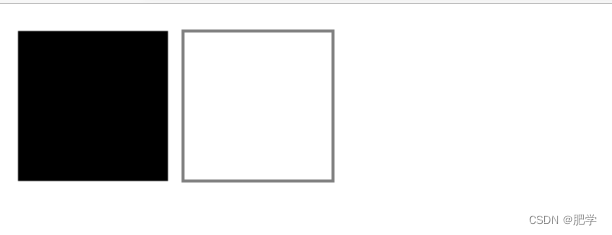
<canvas width="500px" height="300px" id="canvas"></canvas>
<script>
// 1. 获取canvas元素对象
var canvas=document.getElementById("canvas");
// 2. 通过元素对象创建画布对象
var context=canvas.getContext("2d");
console.log(context);
/*
3. 使用context画布对象的API 来绘制图形
绘制矩形:
fillRect(x,y,width,height) - 绘制实心矩形
x,y表示绘制图形的起始坐标值 - 相对于画布的左上点
width - 表示绘制矩形的宽度
height- 表示绘制矩形的高度
strokeRect(x,y,width,height) - 绘制空心矩形
x,y表示绘制图形的起始坐标值 - 相对于画布的左上点
width - 表示绘制矩形的宽度
height- 表示绘制矩形的高度
*/
context.fillRect(10,10,100,100);
context.strokeRect(120,10,100,100);
</script>
- 1
- 2
- 3
- 4
- 5
- 6
- 7
- 8
- 9
- 10
- 11
- 12
- 13
- 14
- 15
- 16
- 17
- 18
- 19
- 20
- 21
- 22
样例2

<canvas width="500" height="300" id="canvas"></canvas>
<script>
var canvas=document.getElementById("canvas");
var context=canvas.getContext("2d");
/*
fillStyle - 设置实心图形样式
单词
#XXX
rgb(r,g,b)
strokeStyle - 设置空心图形样式
注意:设置样式一定要在绘制图形之前
*/
context.fillStyle="blue";
context.fillRect(10,10,100,100);
context.strokeStyle="red";
context.strokeRect(120,10,100,100);
</script>
- 1
- 2
- 3
- 4
- 5
- 6
- 7
- 8
- 9
- 10
- 11
- 12
- 13
- 14
- 15
- 16
- 17
- 18
样例3
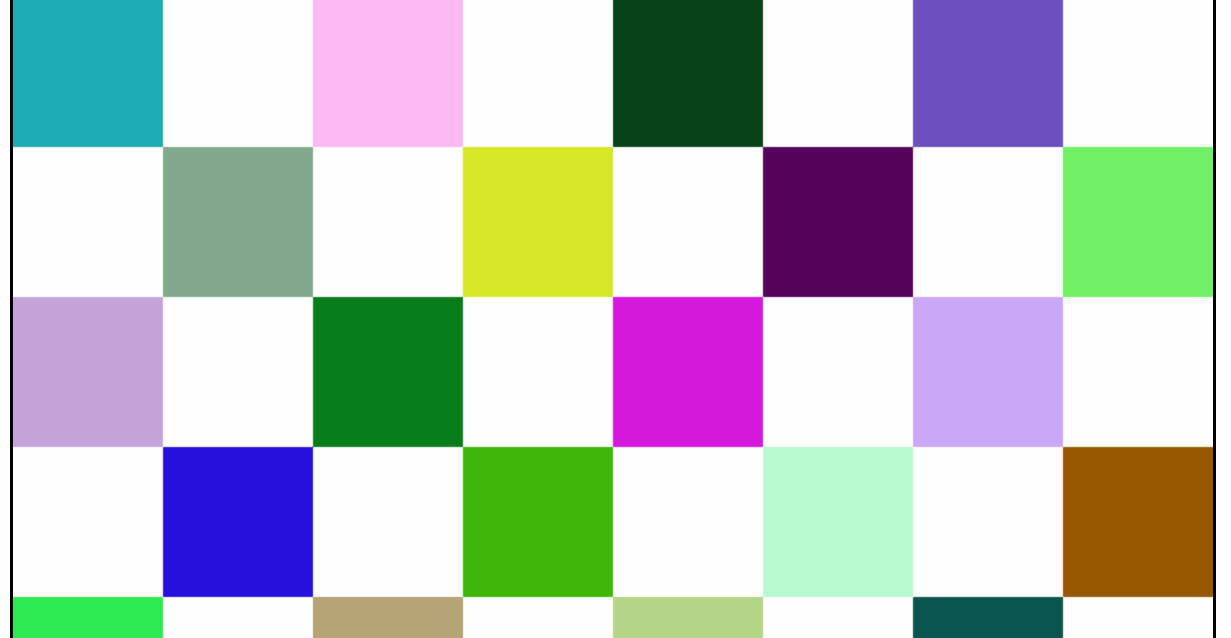
<script>
var canvas=document.getElementById("canvas");
var context=canvas.getContext("2d");
var n;
// 第一行的矩形绘制
/*for(var i=0;i<8;i+=2){
context.fillRect(100*i,100*0,100,100);
}
// 第二行的矩形绘制
for(var i=0;i<8;i+=2){
context.fillRect(100*(i+1),100*1,100,100);
}
// 第三行的矩形绘制
for(var i=0;i<8;i+=2){
context.fillRect(100*i,100*2,100,100);
}
// 第四行的矩形绘制
for(var i=0;i<8;i+=2){
context.fillRect(100*(i+1),100*3,100,100);
}*/
setInterval(function(){
for(var j=0;j<8;j++){
for(var i=0;i<8;i+=2){
j%2==0?n=i:n=i+1;// 如果j%2==0表示是奇数行
context.fillStyle=rgb();
context.fillRect(100*n,100*j,100,100);
}
}
},200);
function rgb(){
var r=Math.floor(Math.random()*256);
var g=Math.floor(Math.random()*256);
var b=Math.floor(Math.random()*256);
return "rgb("+r+","+g+","+b+")";
}
</script>
- 1
- 2
- 3
- 4
- 5
- 6
- 7
- 8
- 9
- 10
- 11
- 12
- 13
- 14
- 15
- 16
- 17
- 18
- 19
- 20
- 21
- 22
- 23
- 24
- 25
- 26
- 27
- 28
- 29
- 30
- 31
- 32
- 33
- 34
- 35
- 36
- 37
点击直接资料领取
如果你在学习python或者Java哪怕是C遇到问题都可以来给我留言,因为在学习初期新手总会走很多弯路,这个时候如果没有有个人来帮一把的话很容易就放弃了。身边很多这样的例子许多人学着学着就转了专业换了方向,不仅是自身问题还是没有正确的学习。所以作为一个过来人我希望有问题给我留言,说不上是帮助就是顺手敲几行字的事情。
这里有python,Java学习资料还有有有趣好玩的编程项目,更有难寻的各种资源。反正看看也不亏。
文章来源: blog.csdn.net,作者:肥学,版权归原作者所有,如需转载,请联系作者。
原文链接:blog.csdn.net/jiahuiandxuehui/article/details/125354129
【版权声明】本文为华为云社区用户转载文章,如果您发现本社区中有涉嫌抄袭的内容,欢迎发送邮件进行举报,并提供相关证据,一经查实,本社区将立刻删除涉嫌侵权内容,举报邮箱:
cloudbbs@huaweicloud.com
- 点赞
- 收藏
- 关注作者


评论(0)